- הגדרות Chroma Key ב-OBS Studio תלויות במידה רבה בתאורת החדר ובהגדרת המסך הירוק.
- אם יש לך רקע בצבע לבן או דומה, עליך להשתמש במקש הצבע במקום במקש Chrome.
- ניתן להשיג רקע שקוף גם ללא מסכים ירוקים פיזיים ועל ידי תוספים להסרת רקע שניתן להוריד לתוכנה.
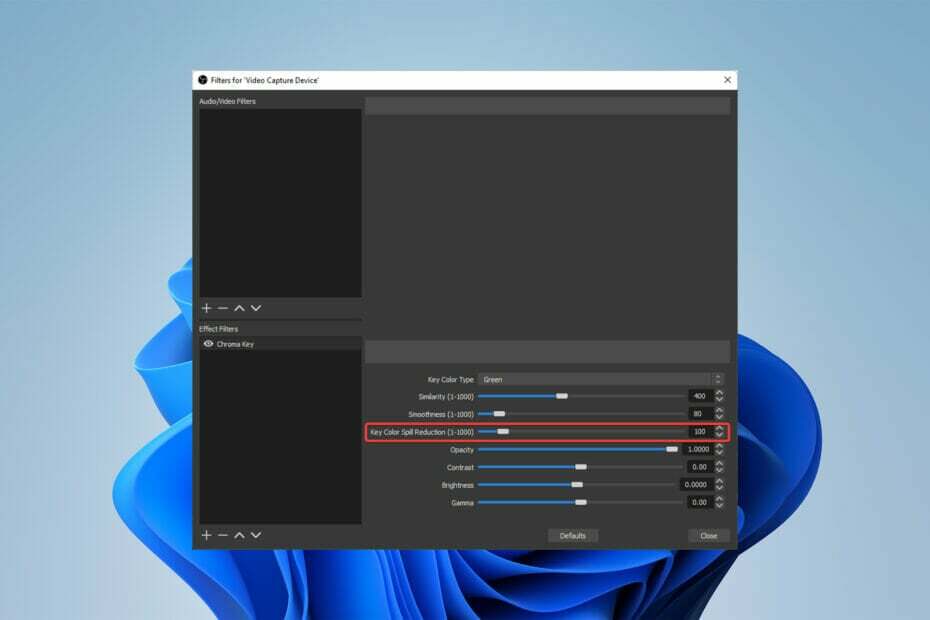
- תמונות
- סרטונים
- שירים
- דגמי תלת מימד ואינפוגרפיקה
- יצירות אמנות רבות אחרות
קבל את כל האפליקציות במחיר מיוחד!
מציאת ההגדרות האידיאליות של Chroma Key באולפן OBS עשויה לדרוש ניסוי וטעייה, אך לאחר שהתגלתה, היא יכולה להשפיע באופן משמעותי על הסרטונים שלך.
ישנן אפשרויות שונות של כיצד להגדיר את הגדרות Chroma Key בסרטוני הדרכה של OBS, שבהם משתמשים עשויים להשתמש כדי להגדיר פונקציה זו בתוכנה.
עם זאת, פוסט זה יציג בפניכם את ההגדרות והטיפים הטובים ביותר של chroma key עבור א מסך ירוק להכין.
כיצד פועל Chroma Key ב-OBS?
בפשטות, התוסף OBS Chroma Key כולל צילום של נושא על רקע בצבע אחיד.
לאחר מכן ניתן להחליף את הרקע בשקיפות בפוסט פרודקשן. לאחר מכן ניתן למקם את הנושא מול כל רקע חדש.
אז אם אתם שואלים איך אני מגדיר את Chroma Key ב-OBS, יש לנו את כל התשובות ועוד למטה.
מהן ההגדרות הטובות ביותר של Chroma Key עבור OBS Studio?
1. הגדר את Chroma Key על רקע לבן
- לִפְתוֹחַ סטודיו OBS.
- הוסף את מקור המצלמה שלך על ידי לחיצה ימנית על מָקוֹר ולאחר מכן בחירה ב מכשיר לכידת וידאואוֹפְּצִיָה.
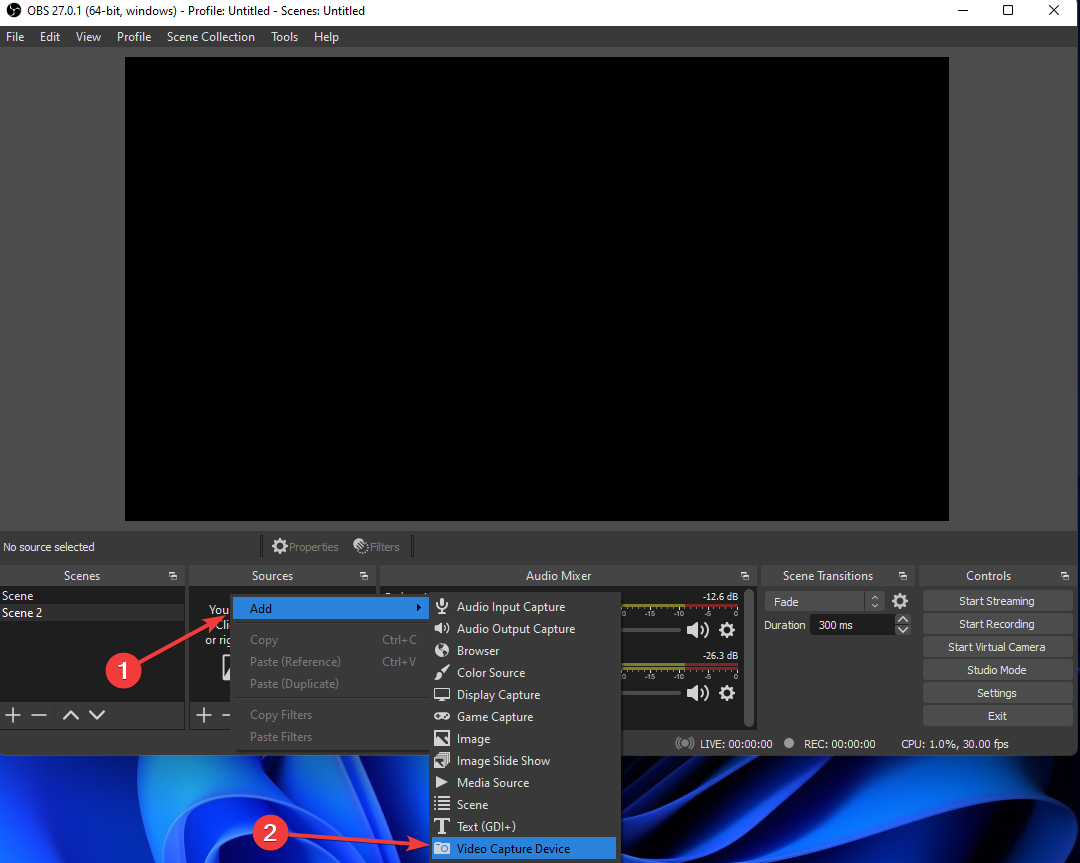
- לחץ לחיצה ימנית על שלך מקור לכידת וידאו ולחץ מסננים.

- בפינה השמאלית התחתונה של החלון שזה עתה צץ, לחץ על ועוד סמל ולאחר מכן בחר את מפתח צבעים ובחר בסדר.
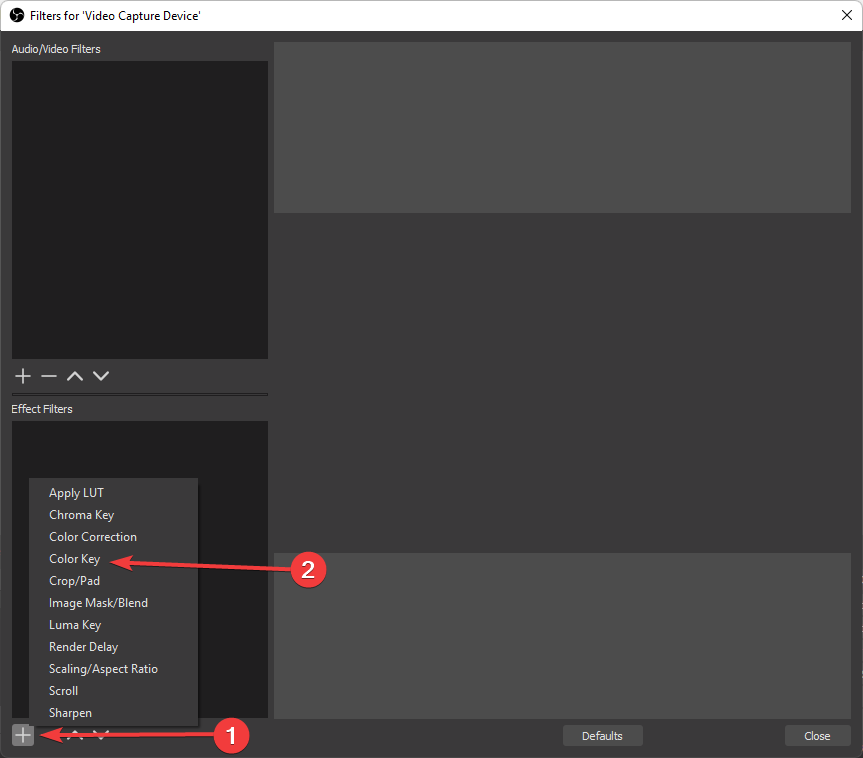
משתמשים רבים מעדיפים רקע לבן על מסכים ירוק, אך זכור כי הם לא יוכלו להשתמש במסנן Chroma Key בתרחיש זה.
כאשר עובדים עם רקע לבן, חיוני להשתמש במסנן Color Key ולא במפתח Chroma כדי להגדיר כראוי את הרקע.
2. השתמש ב-OBS Chroma Key ללא מסך ירוק
- הורד את תוסף הסרת רקע.
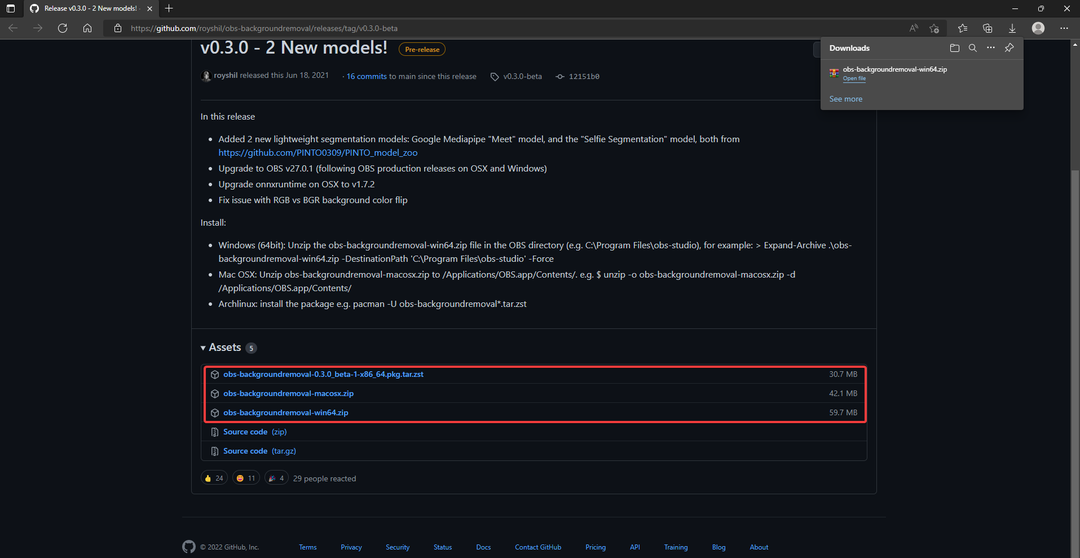
- פתח את ה plugin.zip קובץ והעתיק את הקבצים.
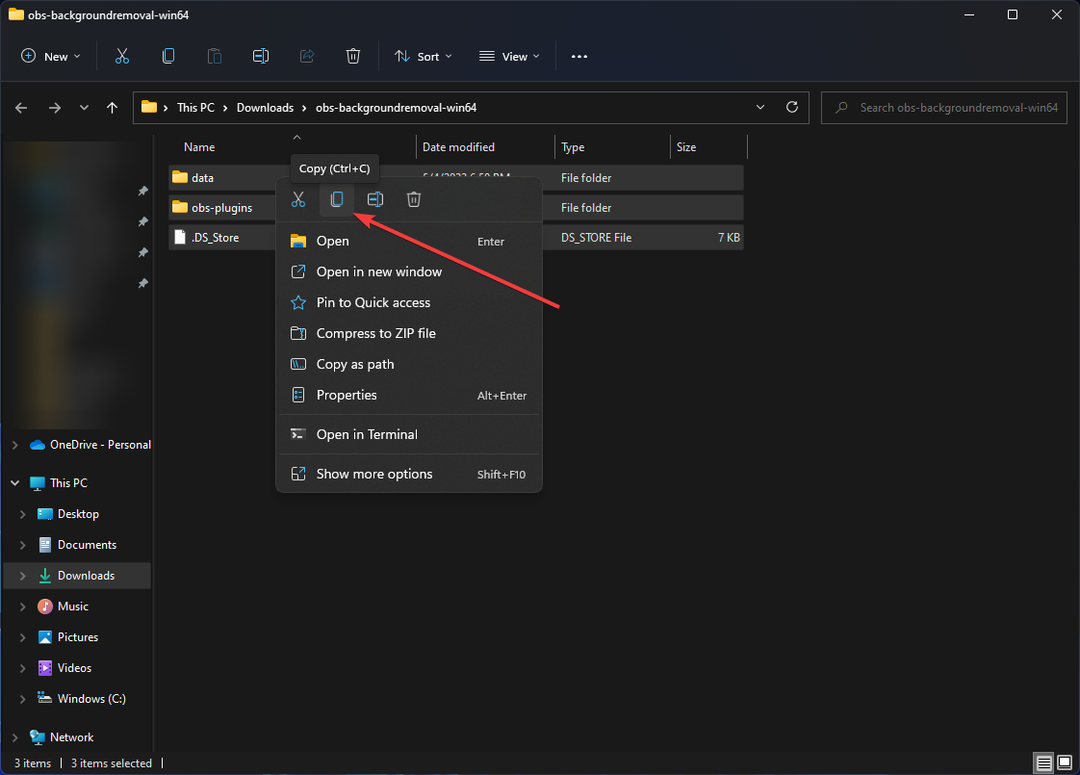
- אתר את אולפן OBS תיקייה (אתה אמור למצוא אותה ב-Programme Files) והדבק את הקבצים.
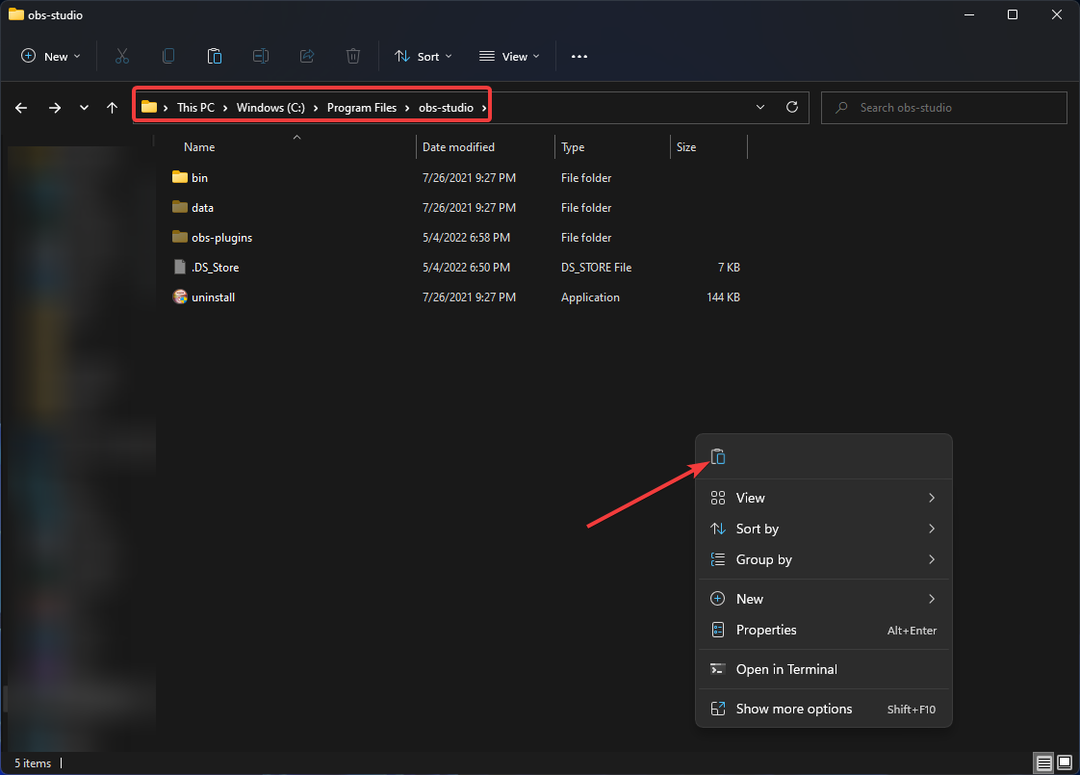
- להיכנס ל אולפן OBS ובחר א מקור מצלמה לאחר מכן לחץ לחיצה ימנית עליו ובחר לְסַנֵן.

- לְהוֹסִיף אודיו/וידאו לסנן ולאחר מכן לבחור הסרת רקע. ייתכן שיהיה עליך להפעיל מחדש את OBS studio אם הוא היה פתוח בזמן העתקת קבצי הפלאגין.
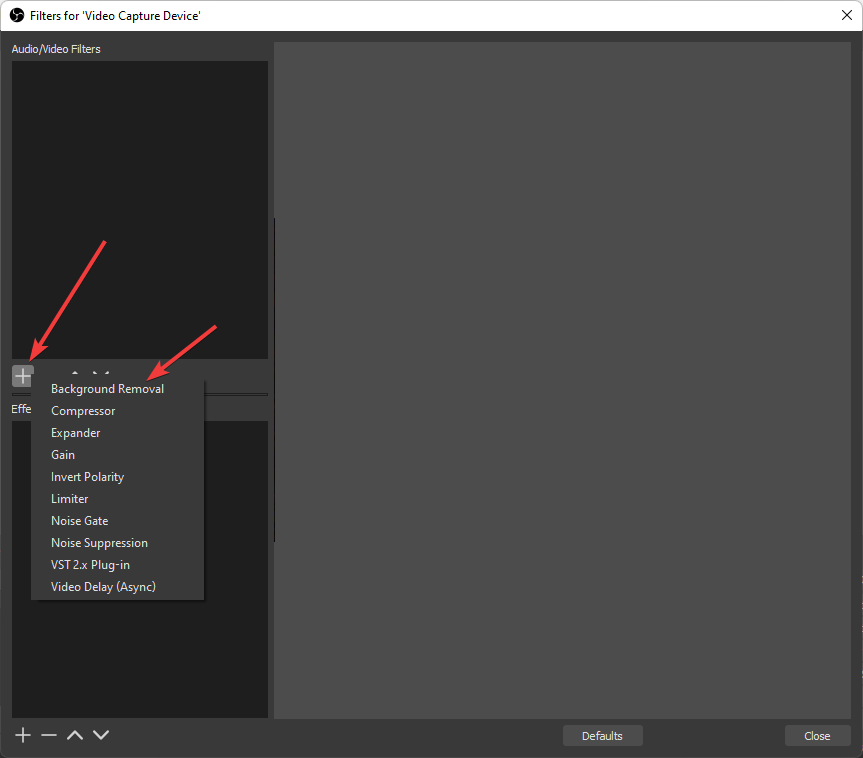
- התאם את פרמטרים עד שצבע הרקע משתנה מ שחור לירוק.
- עכשיו יש לך מסך ירוק וירטואלי.
3. כוונן את הגדרות Chroma Key
- פתח את סטודיו OBS ובחר א מצלמת מקור כפי שמוצג בטיפ הראשון.
- לחץ לחיצה ימנית עליו ובחר לְסַנֵן.

- שם אתה יכול לבחור את אינדקס צבעים לְסַנֵן.

- ברגע שאתה נמצא בהגדרות של המסנן, התאם את הפרמטרים למספרים המומלצים.

- דִמיוֹן עד 300-400.
- חֲלָקוּת עד 20-80.
- צמצום דליפת צבע מפתח עד 20-100.
זכור שאם אתה משתמש במסך ירוק מוצק, אפשרויות אלו ישפרו את הגדרות ה-chroma key ב-Obs Studio.
4. תקן את דליפת הצבע
- לִפְתוֹחַ אולפן OBS ובחר א מצלמת מקור כפי שמוצג בטיפ הראשון.
- לחץ לחיצה ימנית עליו ובחר לְסַנֵן.

- שם אתה יכול לבחור את אינדקס צבעים לְסַנֵן.

- הגדל את ה צמצום דליפת צבע מפתח ערך עד שהעקבות של המסך הירוק ייעלמו.
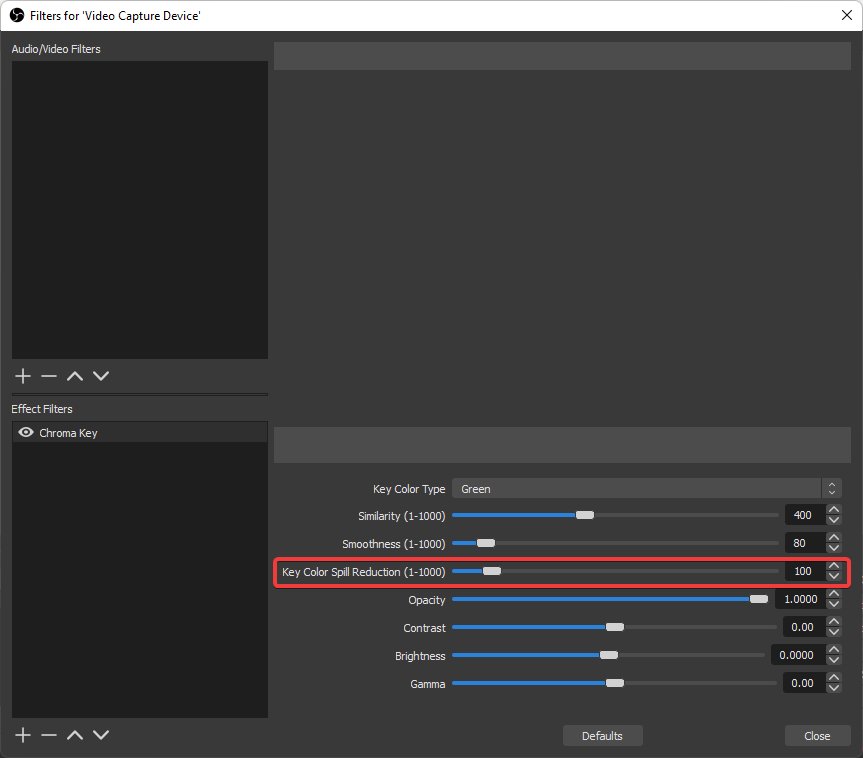
כאשר המסך הירוק שלך משתקף על החלק האחורי של הנושא שלך, זה ידוע בשם דליפת הצבע. לעתים קרובות זה עשוי לתת לנושא שלך זוהר ירוק או קווי מתאר.
- 9 תוכנות עריכת וידאו קלות משקל הטובות ביותר לבחירה
- 6 ממירי DVD לפורמט דיגיטלי הטובים ביותר [מדריך 2022]
5. הגדר מסנני Chroma Key מרובים
- לִפְתוֹחַ אולפן OBS ובחר א מצלמת מקור כפי שמוצג בטיפ הראשון.
- לחץ לחיצה ימנית עליו ובחר לְסַנֵן.

- שם אתה יכול לבחור את אינדקס צבעים לְסַנֵן.

- בצע את התהליך הזה עוד 2 פעמים והקש גוונים שונים של ירוק.
טיפ מומחה: קשה להתמודד עם כמה בעיות במחשב, במיוחד כשמדובר במאגרים פגומים או קבצי Windows חסרים. אם אתה נתקל בבעיות בתיקון שגיאה, ייתכן שהמערכת שלך שבורה חלקית. אנו ממליצים להתקין את Restoro, כלי שיסרוק את המכשיר שלך ויזהה מה התקלה.
לחץ כאן כדי להוריד ולהתחיל לתקן.
אם ההגדרה של החדר שלך הופכת את התאורה למאתגרת, אתה יכול להשתמש במספר מקשי כרומה כדי להגדיר צבעים ברורים של ירוק.
6. השתמש ב-Chroma Key כדי להוסיף רקע וירטואלי
- לִפְתוֹחַ אולפן OBS ובחר א מצלמת מקור כפי שמוצג בטיפ הראשון.
- לחץ לחיצה ימנית עליו ובחר מסננים.

- שם אתה יכול לבחור את אינדקס צבעים לְסַנֵן.

- ואז, מ סייר Windows, גרור ערכה וירטואלית אל שלך מָקוֹר רשימה. כמקורות רקע, OBS תומך ב-MP4, JPG, PNG ומגוון סוגי קבצים אחרים.
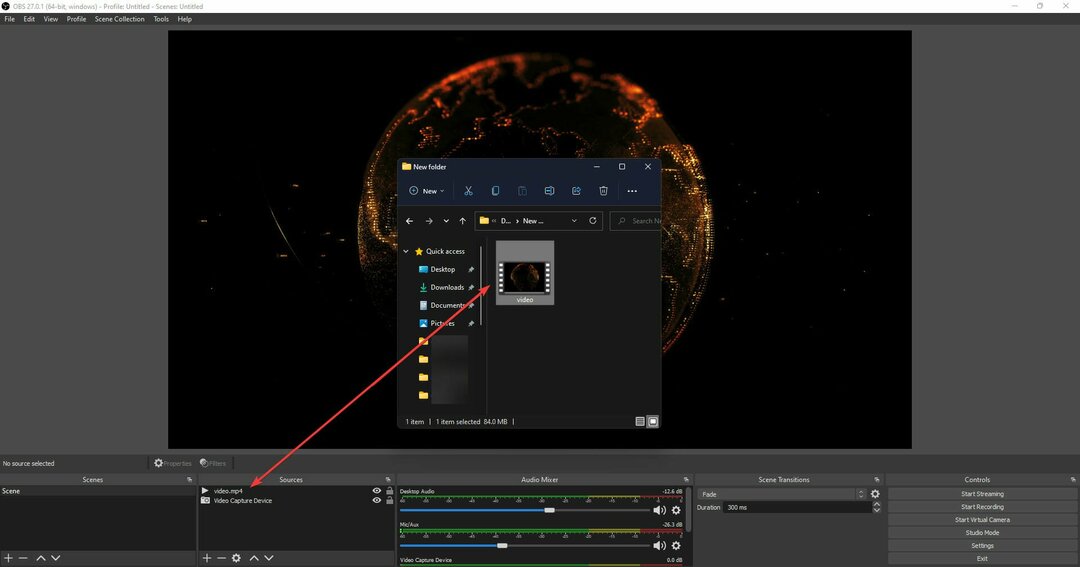
- לחץ פעמיים על שם הסרטון כדי לראות את מאפייני הקלט אם אתה משתמש בסרטון לולאה כרקע שלך. אתה יכול להגדיר את הקליפ ל לוּלָאָה בנכסים.
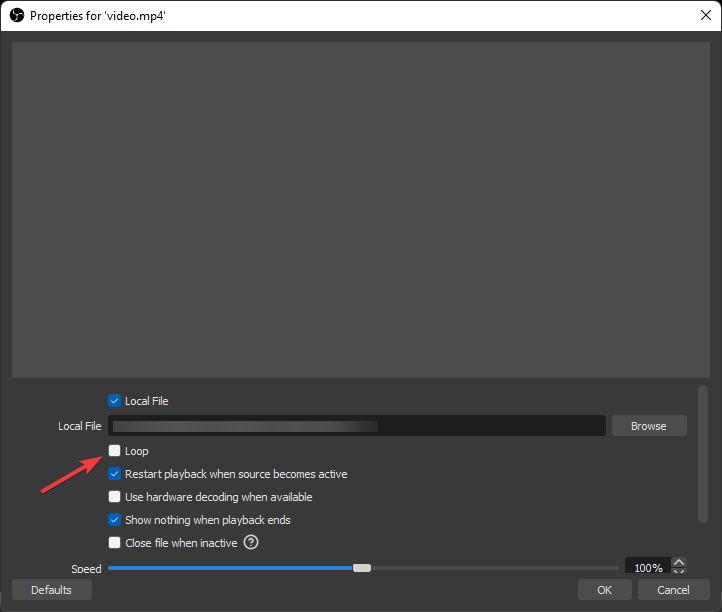
גם אם אין לך מסך ירוק, תוכל ליצור רקע וירטואלי על ידי ביצוע הטיפ השני ומיזוגו עם זה.
איך אני מתקן את Chroma Key אם הוא לא עובד?
- התקן מחדש את OBS Studio ונסה שוב.
- בדוק את התאורה של החדר שבו אתה מנסה להקליט וידאו.
- ודא ש-Windows עודכן לאחרונה או שתכונת העדכון האוטומטי עדכנה את מנהל ההתקן של המצלמה.
- בדוק את מטלית המסך הירוקה כדי לוודא שהיא נקייה ולא פגומה.
פילטר chroma key רגיש במיוחד לתאורה ולצבע מסך ירוק, ולכן כל שינוי בפרמטרים יגרום לכשל של הפילטר.
מה ההבדל בין Color key ל-Chroma Key באולפן OBS?
מקשי הבדל צבע עוקבים אחר פיקסלים על סמך עד כמה הם שונים לצבע הרצוי. Chroma Key משליך פיקסלים על סמך עד כמה הם דומים לצבע היעד.
ה-Chroma Key הוא הרבה יותר מורכב וחזק בפועל. ההבדל בצבע כאן הוא כנראה שימושי ביותר כאשר עוסקים בתמונות שנוצרו על ידי מחשב.
מעקב אחר הפתרונות בפוסט זה יסיר לחלוטין את כל הבעיות או הצרות שיש לך עם תכונת Chroma Key של OBS.
ניתן להקל על הגדרת מסך ירוק גם על ידי צפייה במדריכים רלוונטיים ב-YouTube או במקורות דומים אחרים.
אם יש לך בעיה עם ה-obs chroma key לא עובד, זה כמעט תמיד בגלל תאורת החדר, לא מהתוכנית.
כתוצאה מכך, החדר שבו אתה מנסה להקליט סרטון עם מסנן chroma key צריך להיות מואר היטב ומתאים לצילומי מסך ירוק.
OBS Studio הוא רק כלי אחד המסוגל לתכונה זו, כך שאתה עשוי להתעניין ברשימה שלנו, כולל ה תוכנת המסך הירוק הטובה ביותר.
ספר לנו אם יש לך הגדרות או טיפים של chroma key עבור OBS Studio בקטע ההערות למטה.
 עדיין יש בעיות?תקן אותם עם הכלי הזה:
עדיין יש בעיות?תקן אותם עם הכלי הזה:
- הורד את כלי תיקון המחשב הזה מדורג נהדר ב-TrustPilot.com (ההורדה מתחילה בעמוד זה).
- נְקִישָׁה התחל סריקה כדי למצוא בעיות של Windows שעלולות לגרום לבעיות במחשב.
- נְקִישָׁה תקן הכל כדי לתקן בעיות עם טכנולוגיות פטנט (הנחה בלעדית לקוראים שלנו).
Restoro הורד על ידי 0 הקוראים החודש.
